Pengaturan iPhone untuk Proksi DNS Cerdas
Pengaturan iPhone untuk SmartDNS atau DNSProxy
Jika Anda berencana menggunakan iPhone dengan Smart DNS Proxy, kami menyarankan Anda untuk mengonfigurasi router Anda. Silakan temukan detail konfigurasi router di halaman Panduan Pengaturan kami.
Jika Anda tidak memiliki akses ke router yang Anda gunakan, silakan temukan petunjuk pengaturan Smart DNS Proxy untuk iPhone di bawah ini:
Petunjuk DNS ini hanya berfungsi saat Anda terhubung ke jaringan WIRELESS (Wi-Fi) dengan iPhone Anda. Jika Anda menggunakan 3G/4G/LTE, sayangnya Anda tidak dapat menggunakan Smart DNS Proxy. Anda harus terhubung ke jaringan Wireless.
Untuk mengunduh aplikasi AS dari iTunes, Anda harus memiliki akun iTunes AS di iPad, iPhone, atau iPod Anda. Untuk aplikasi Inggris, Anda perlu memiliki akun iTunes Inggris untuk mengunduh saluran seperti BBC, ITV, dan 4oD. Hal yang sama berlaku untuk negara lain. Server Smart DNS Proxy kami tidak akan membantu Anda membuat akun-akun ini, tetapi Anda dapat menemukan solusi relevan di Internet. Cukup cari di Google: us+iTunes+account, dll. Setelah aplikasi-aplikasi ini terinstal di iPad, iPhone, atau iPod Anda, Anda dapat menggunakan Smart DNS Proxy untuk streaming dengan benar dari lokasi/negara mana pun.
1. Buka aplikasi Pengaturan dan klik Wi-Fi.
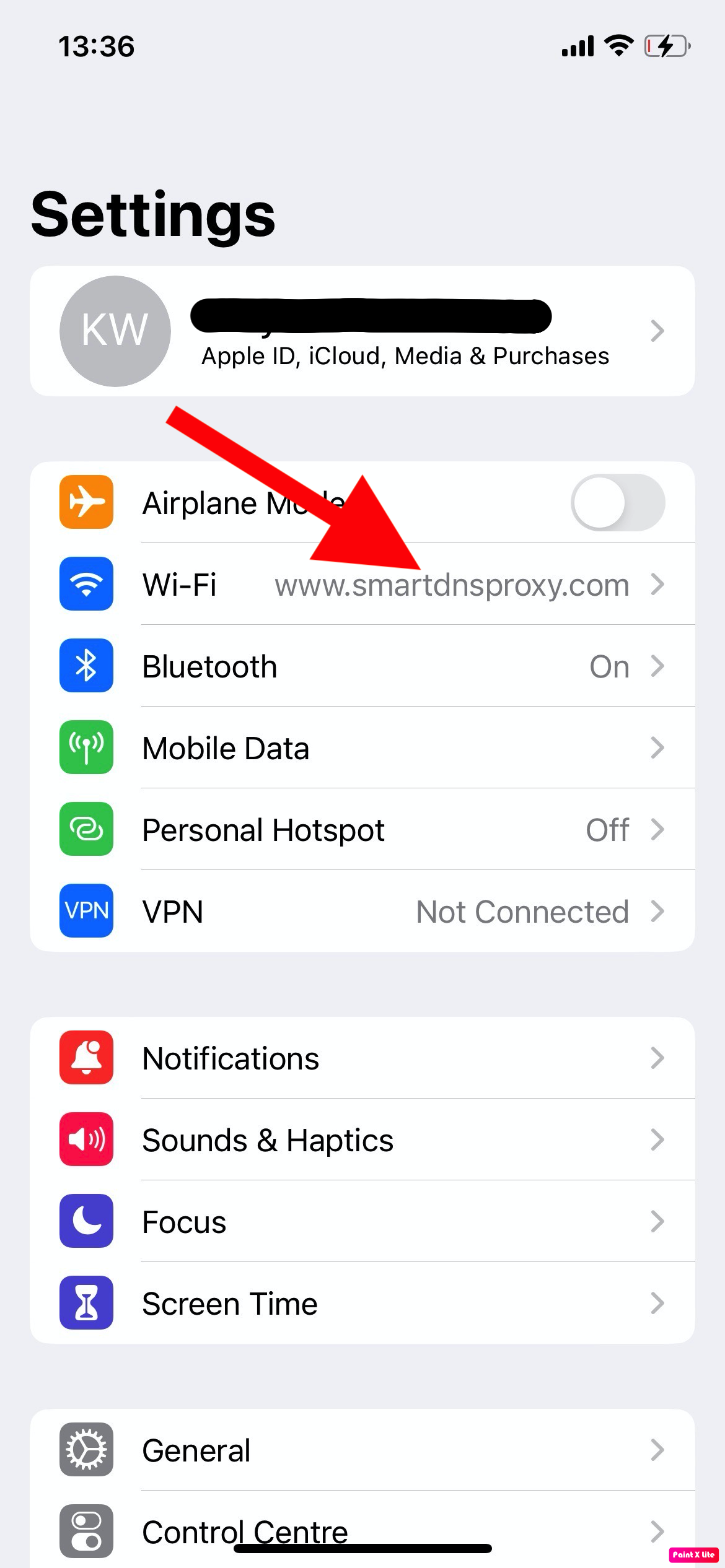
2. Klik pada jaringan yang saat ini terhubung dengan Anda.

3. Klik pada Bidang DNS.
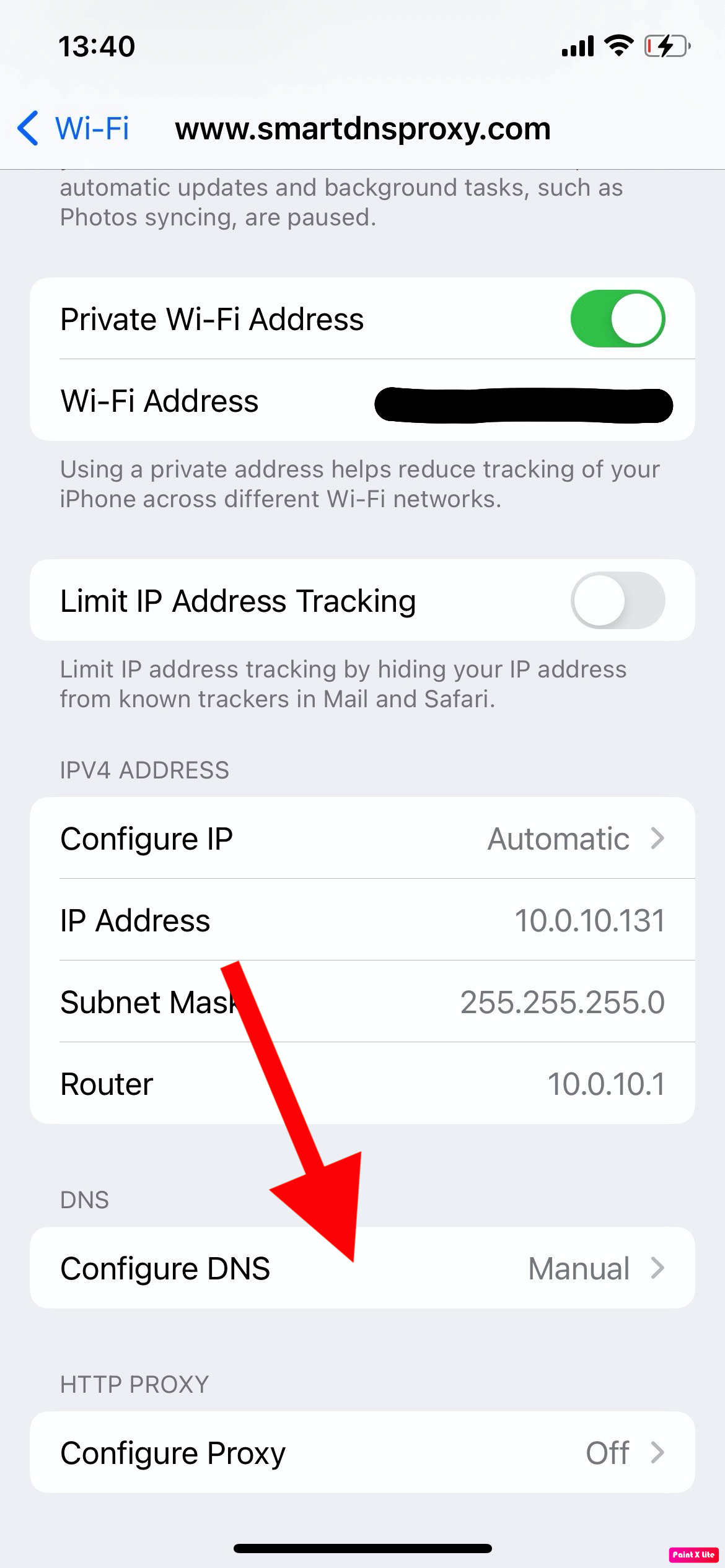
4. Klik Tambahkan Server dan tambahkan dua Server DNS kami yang lebih dekat dengan lokasi fisik Anda. Anda akan menemukan lokasi Server DNS dan alamat IP kami di sini: https://www.smartdnsproxy.com/Servers

Perhatian
Pastikan untuk ME-REBOOT iPhone Anda!
* Ingat, setiap kali alamat IP iPhone/Router Anda berubah, layanan kami akan berhenti berfungsi untuk Anda. Anda perlu MASUK ke Smart DNS Proxy dan PERBARUI alamat IP Anda agar sistem kami dapat memeriksa alamat IP Anda dan menambahkan alamat IP baru Anda ke database kami. Setelah itu, Anda dapat melanjutkan penggunaan layanan kami. Jika ini adalah kali pertama Anda mengatur, kami juga menyarankan Anda masuk ke situs kami menggunakan PC dari jaringan Wired/Wireless yang sama untuk menunjukkan alamat IP Anda kepada sistem kami.
